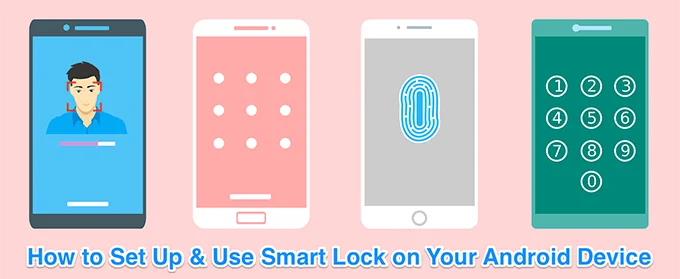Cách thiết lập và sử dụng Smart Lock trên Android
Smart Lock là một tính năng bảo mật trong Android cho phép bạn mở khóa điện thoại và máy tính bảng chạy Android một cách dễ dàng và nhanh chóng. Bạn có thể chỉ định các điều kiện về thời điểm Smart Lock nên giữ cho điện thoại của bạn luôn mở khóa.
Smart Lock có một số điều kiện mở khóa mà bạn có thể định cấu hình và sử dụng. Khi bạn đáp ứng một trong các điều kiện này, điện thoại của bạn sẽ trở thành hoặc vẫn mở khóa. Ngay sau khi điện thoại của bạn phát hiện ra rằng các điều kiện này không được đáp ứng, điện thoại của bạn sẽ khóa lại. Sau đó, bạn cần mở khóa điện thoại của mình như bình thường.
Nội dung bài viết
Cách thiết lập tính năng phát hiện trên cơ thể trong Android Smart Lock
Phát hiện trên cơ thể là điều kiện Smart Lock giúp điện thoại của bạn luôn mở khóa khi mang điện thoại vào người. Tình trạng này sử dụng gia tốc kế tích hợp và các cảm biến khác trên điện thoại của bạn để nhận biết điện thoại đang di chuyển hay đang ở chế độ chờ (bất động).
Khi bạn đang sử dụng điện thoại và điện thoại của bạn đang chuyển động, điều kiện phát hiện trên cơ thể sẽ được đáp ứng và điện thoại của bạn vẫn mở khóa. Nếu bạn đặt điện thoại xuống và không có hoạt động nào, điều kiện này sẽ trở thành sai và điện thoại của bạn sẽ bị khóa.
- Mở Cài đặt Android ứng dụng.
- Cuộn xuống và nhấn vào tùy chọn cho biết Màn hình khóa và bảo mật.
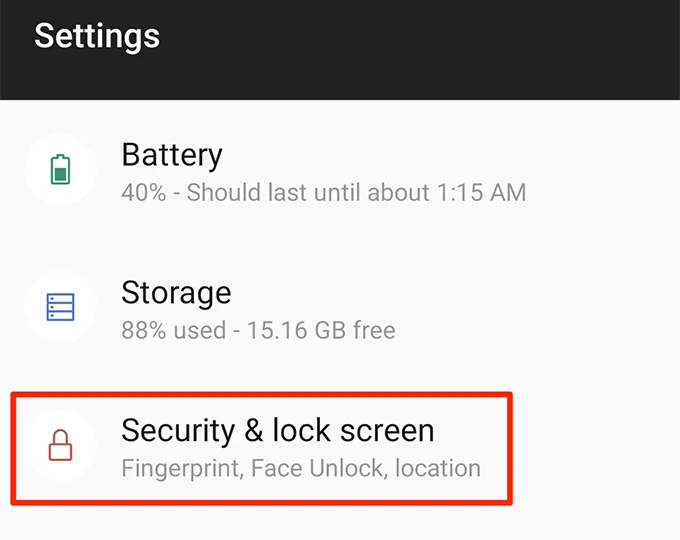
- Nhấn vào Khóa thông minh trên màn hình sau. Đây là nơi bạn định cấu hình các phương pháp Smart Lock khác nhau.
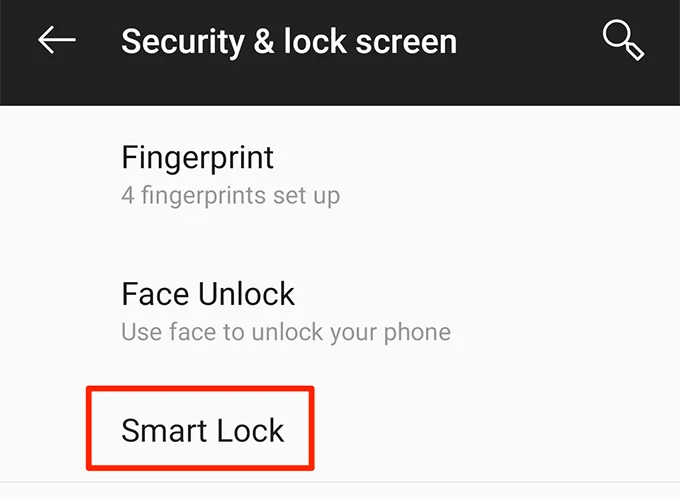
- Nhập mã PIN cho thiết bị của bạn và tiếp tục.
- Chạm vào Phát hiện trên cơ thể trên màn hình sau đó.
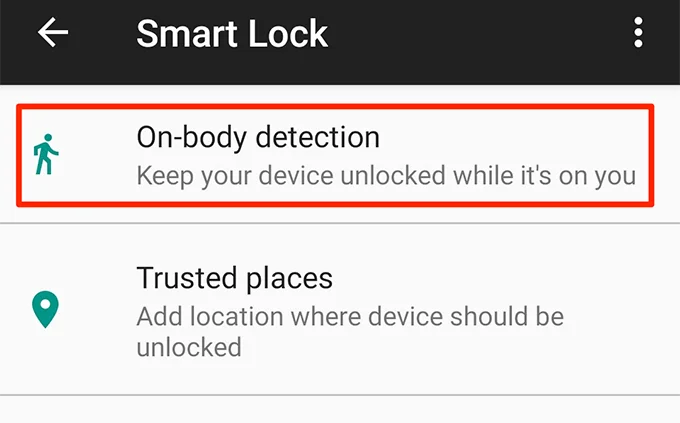
- Bạn sẽ thấy một nút chuyển có tên Tắt ở trên cùng. Chuyển công tắc này thành TRÊN vị trí để bật phương pháp Phát hiện trên cơ thể.
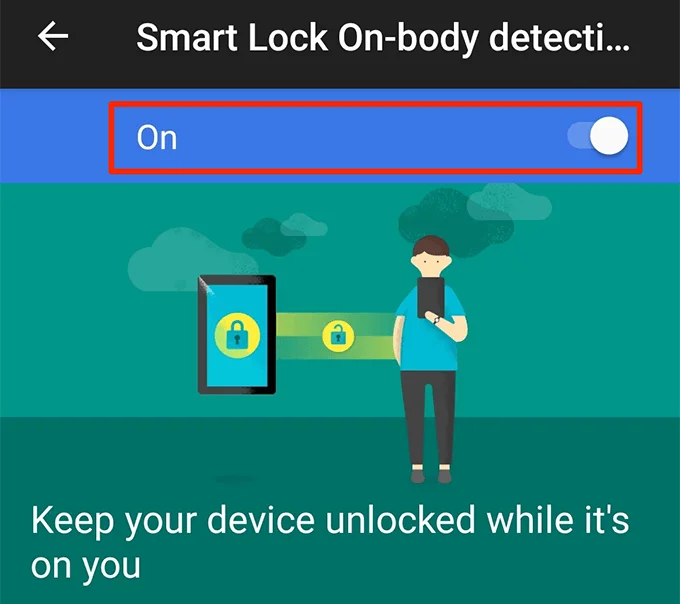
- Nhấn vào Tiếp tục trong lời nhắc để bật phương thức.
Phương pháp này không kiểm tra danh tính người dùng. Do đó, điện thoại của bạn sẽ vẫn mở khóa và có thể sử dụng được cho dù ai đang sử dụng nó. Bạn chỉ có thể muốn sử dụng phương pháp này khi bạn có thể chắc chắn rằng mình là người duy nhất có quyền truy cập vào điện thoại.
Bạn có thể tắt tính năng này bằng cách chuyển nút gạt sang TẮT ở bước thứ hai đến bước cuối cùng ở trên.
Cách thiết lập địa điểm đáng tin cậy trong Android Smart Lock
Nếu bạn muốn giữ cho thiết bị của mình luôn mở khóa ở một số vị trí nhất định, bạn có thể sử dụng tính năng Địa điểm đáng tin cậy. Tính năng này cho phép bạn xác định thủ công các vị trí đáng tin cậy của mình. Khi bạn ở những địa điểm đó, điện thoại của bạn vẫn được mở khóa.
Khi điện thoại phát hiện bạn không ở một vị trí đáng tin cậy, điện thoại của bạn sẽ bị khóa.
Tính năng này sử dụng Google Maps và GPS của điện thoại để giúp xác định vị trí của bạn. Bạn có thể thêm nhiều địa điểm làm địa điểm tin cậy.
- Khởi chạy Cài đặt ứng dụng.
- Nhấn vào Màn hình khóa và bảo mật theo dõi bởi Khóa thông minh.
- Nhấn vào tùy chọn cho biết Địa điểm đáng tin cậy.
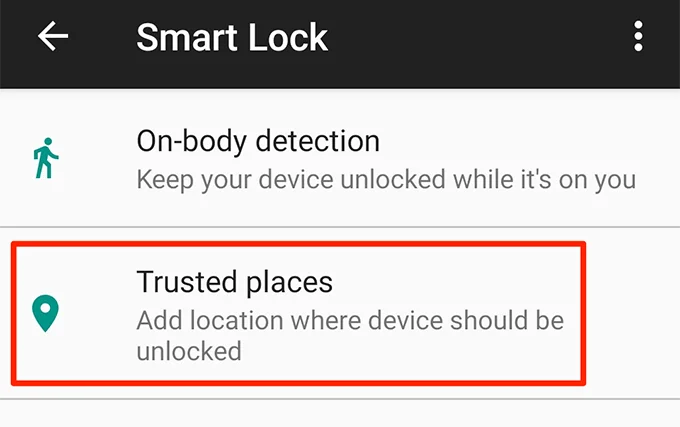
- Bây giờ bạn có thể thêm một địa điểm đáng tin cậy vào phương pháp này. Chạm vào Thêm địa điểm đáng tin cậy tùy chọn để làm điều đó.
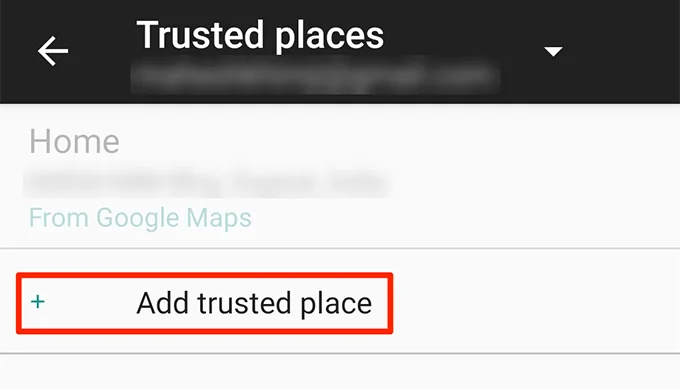
- Bạn sẽ thấy màn hình Google Maps. Kéo điểm đánh dấu đến vị trí bạn muốn sử dụng làm địa điểm tin cậy. Sau đó nhấn Chọn vị trí này ở dưới cùng.
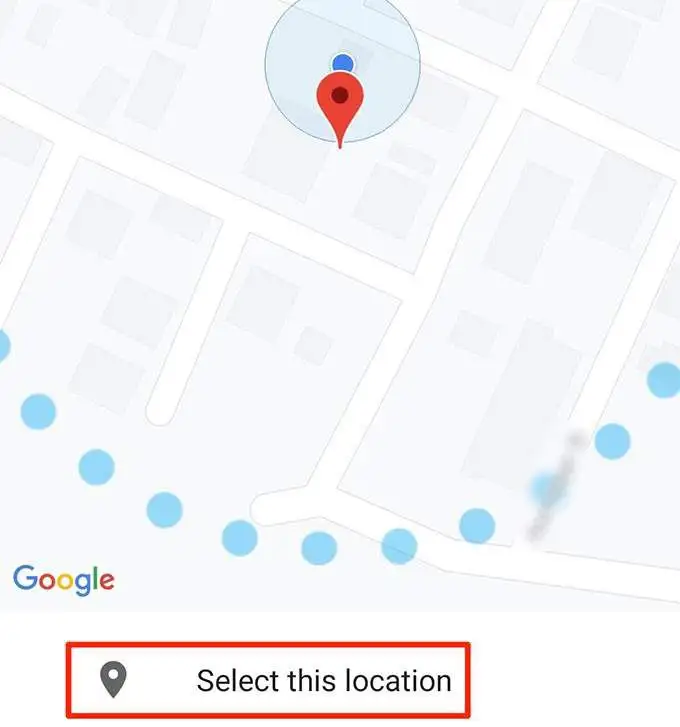
- Điện thoại của bạn sẽ yêu cầu bạn nhập tên cho vị trí của bạn. Nhập tên giúp bạn nhận ra địa điểm này và nhấn đồng ý.
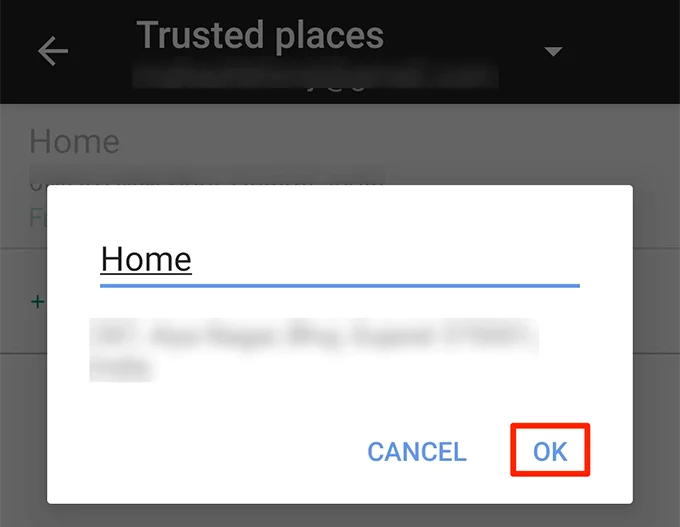
- Chọn Thêm địa điểm đáng tin cậy một lần nữa để thêm vị trí khác.
- Smart Lock sẽ giúp thiết bị của bạn luôn mở khóa khi bạn đang ở các vị trí được chỉ định.
- Bạn có thể chỉnh sửa địa điểm đáng tin cậy của mình nếu địa chỉ của bạn đã thay đổi. Nhấn vào một vị trí và chọn sửa địa chỉ. Sau đó, chọn một vị trí mới và nhấn Chọn vị trí này.
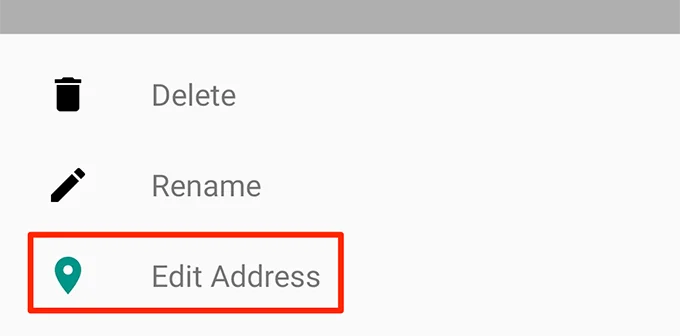
- Nếu bạn không muốn giữ một vị trí ở những nơi đáng tin cậy nữa, hãy nhấn vào vị trí đó và chọn Xóa bỏ.
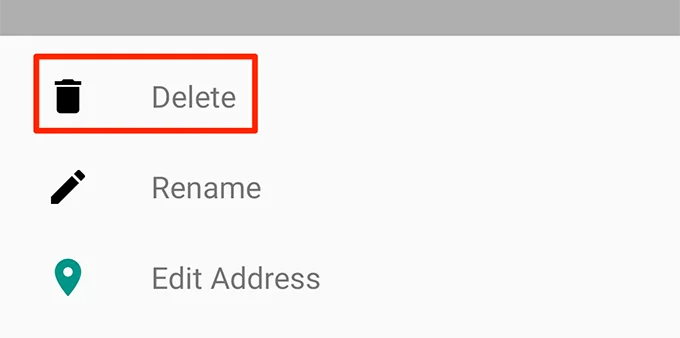
Cách thiết lập thiết bị đáng tin cậy trong Android Smart Lock
Phương thức thiết bị đáng tin cậy trong Smart Lock cho phép bạn luôn mở khóa điện thoại khi một trong các thiết bị đáng tin cậy được kết nối với điện thoại của bạn. Bạn có thể sử dụng phương pháp này với bất kỳ thiết bị hỗ trợ Bluetooth nào của mình.
Điều này bao gồm hệ thống Bluetooth của ô tô, tai nghe hoặc tai nghe, đồng hồ thông minh sử dụng Bluetooth, v.v. Hãy nhớ rằng vì phương pháp này sử dụng Bluetooth nên các thiết bị Bluetooth của bạn phải cách điện thoại trong vòng 100 mét để điện thoại luôn mở khóa.
- Hướng tới Cài đặt> Bảo mật & màn hình khóa> Khóa thông minh trên điện thoại của bạn.
- Chạm vào Thiết bị đáng tin cậy Lựa chọn.
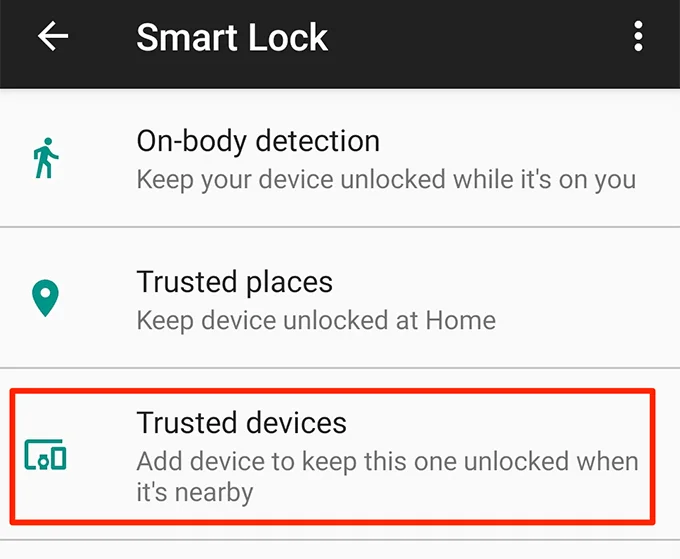
- Chọn Thêm thiết bị đáng tin cậy ở góc dưới bên phải.
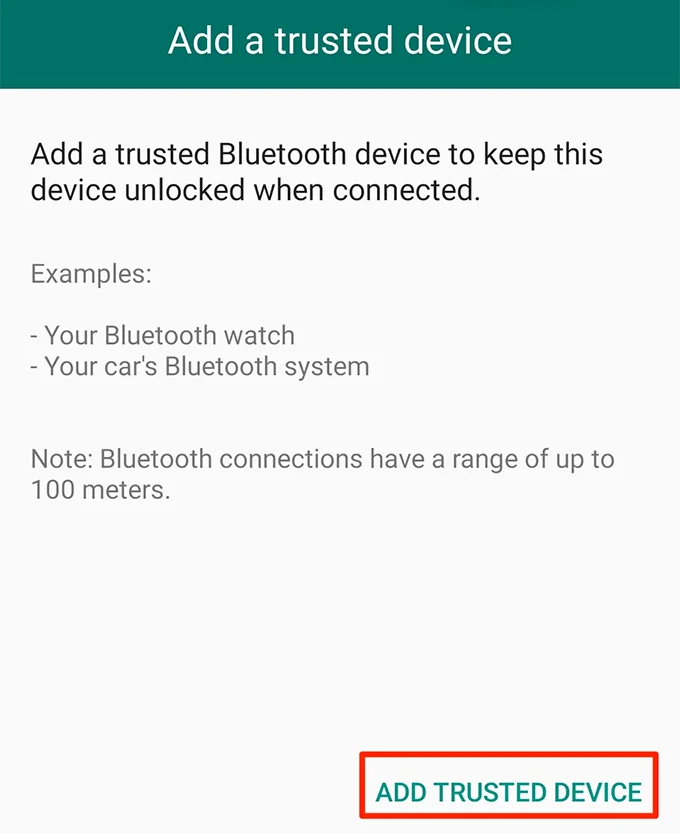
- Điện thoại của bạn sẽ hiển thị các thiết bị Bluetooth bạn đã sử dụng trước đây. Nhấn vào một trong các thiết bị này để kết nối với thiết bị đó. Nếu bạn muốn sử dụng một thiết bị mà bạn chưa kết nối với điện thoại của mình trước đây, trước tiên bạn cần phải vào Cài đặt và ghép nối với thiết bị đó.
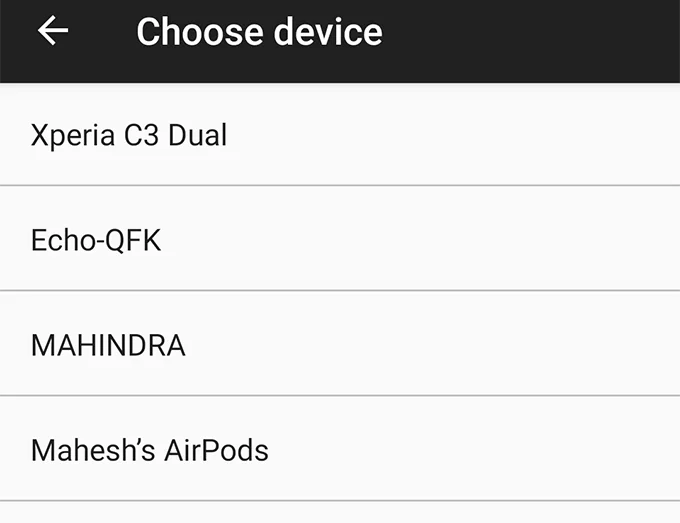
- Nhấn vào Có, Thêm trong lời nhắc trên màn hình của bạn.
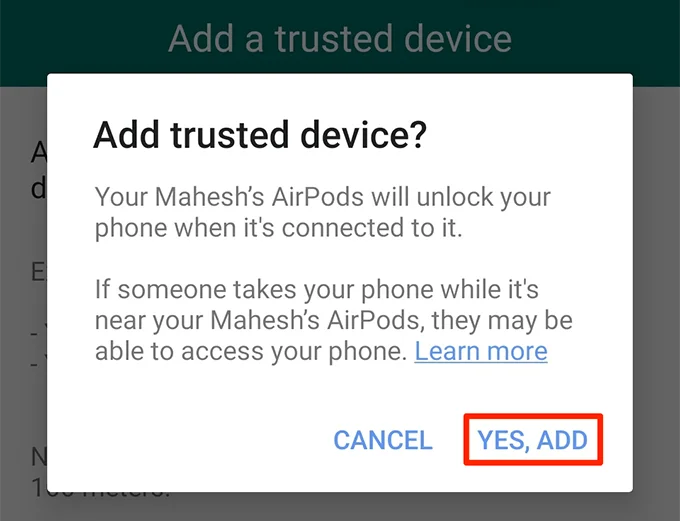
- Khi thiết bị Bluetooth đó kết nối với điện thoại của bạn, điện thoại của bạn sẽ mở khóa và vẫn mở khóa.
- Bạn có thể thêm một thiết bị đáng tin cậy khác bằng cách chạm vào Thêm thiết bị đáng tin cậy và làm theo các hướng dẫn tương tự như trên.
- Nếu bạn không muốn sử dụng thiết bị Bluetooth để mở khóa điện thoại, hãy nhấn vào thiết bị Bluetooth trong danh sách và chọn Xóa thiết bị đáng tin cậy.
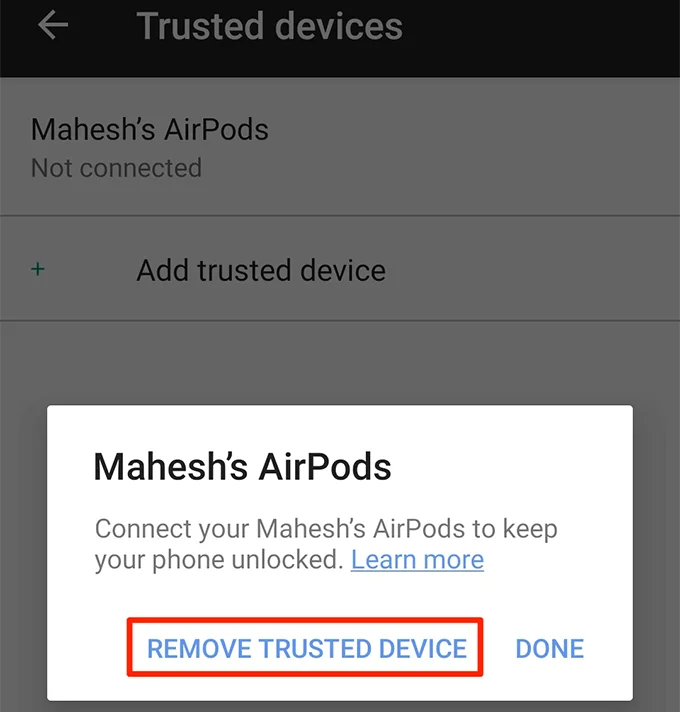
Ghi chú: Luôn giữ thiết bị Bluetooth đáng tin cậy bên mình vì bất kỳ ai có quyền truy cập vào bất kỳ thiết bị đáng tin cậy nào của bạn đều có thể sử dụng chúng để mở khóa điện thoại của bạn.
Cách thiết lập nhận dạng khuôn mặt trong Android Smart Lock
Tính năng nhận dạng khuôn mặt hoạt động bằng cách quét khuôn mặt của bạn và khớp nó với các chi tiết khuôn mặt đã lưu. Nếu khuôn mặt trùng khớp, điện thoại của bạn sẽ mở khóa.
Hầu hết các điện thoại sẽ hiển thị khuyến nghị rằng phương pháp này kém an toàn hơn phương pháp mã PIN hoặc mật khẩu. Ngoài ra, ai đó có khuôn mặt giống với khuôn mặt của bạn có thể mở khóa điện thoại của bạn. Vì vậy, bạn nên sử dụng phương pháp này một cách cẩn thận.
- Đi đến Cài đặt> Bảo mật & màn hình khóa> Khóa thông minh trên thiết bị của bạn.
- Chọn Khuôn mặt đáng tin cậy Lựa chọn.
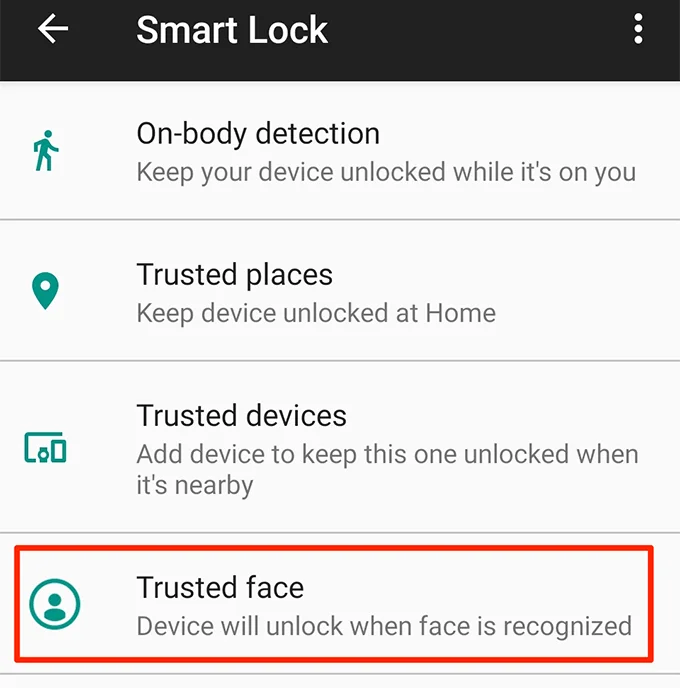
- Nhấn vào Thiết lập ở góc dưới cùng bên phải để bắt đầu thiết lập phương thức.
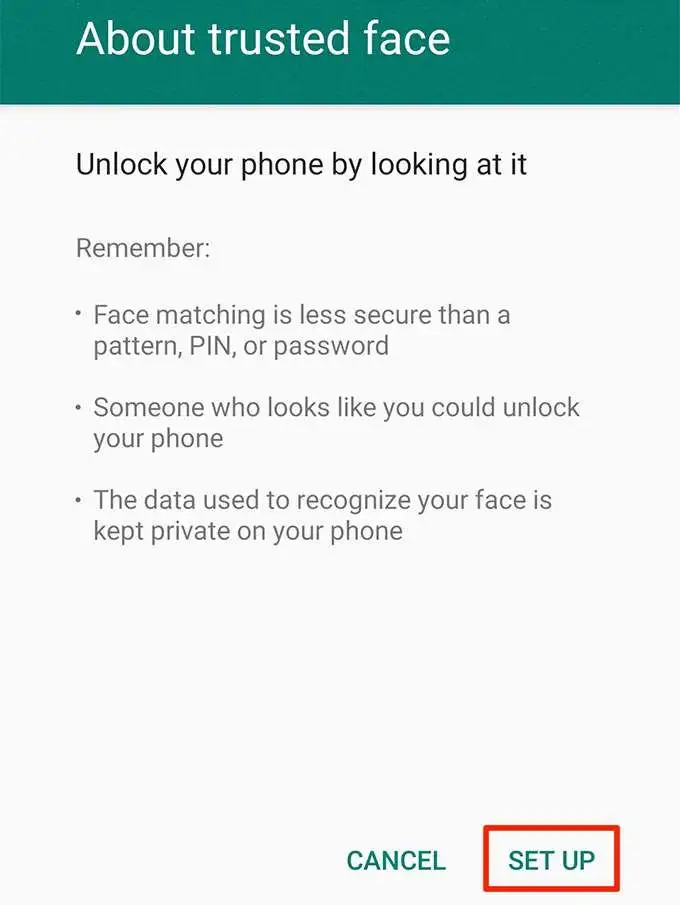
- Đọc các khuyến nghị về cách bạn nên quét khuôn mặt của mình bằng camera của điện thoại. Sau đó nhấn Kế tiếp ở dưới cùng.
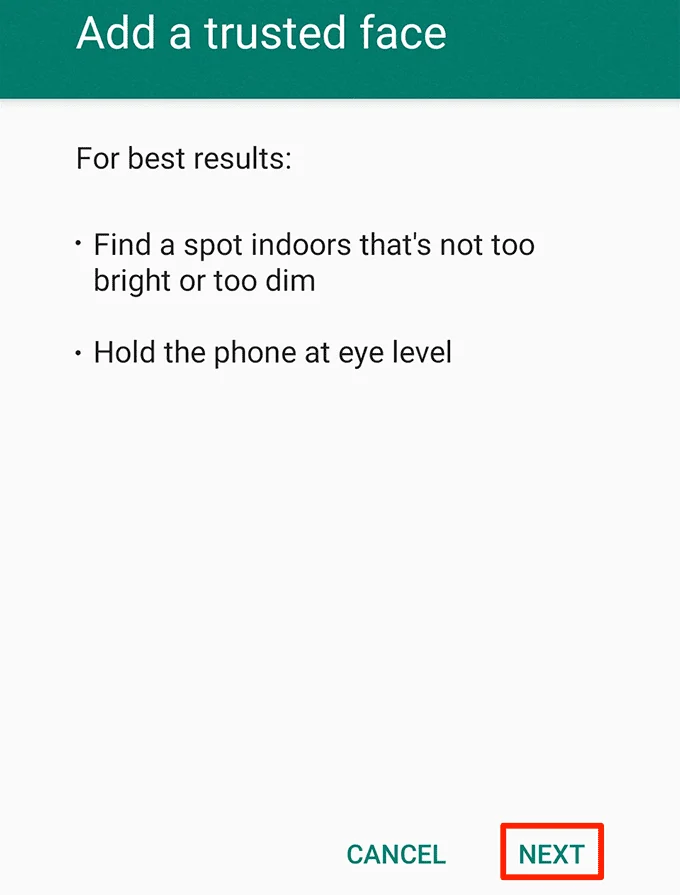
- Bạn sẽ thấy chế độ xem camera của mình. Hướng máy ảnh vào khuôn mặt của bạn và đảm bảo rằng khuôn mặt của bạn nằm gọn trong vòng tròn.
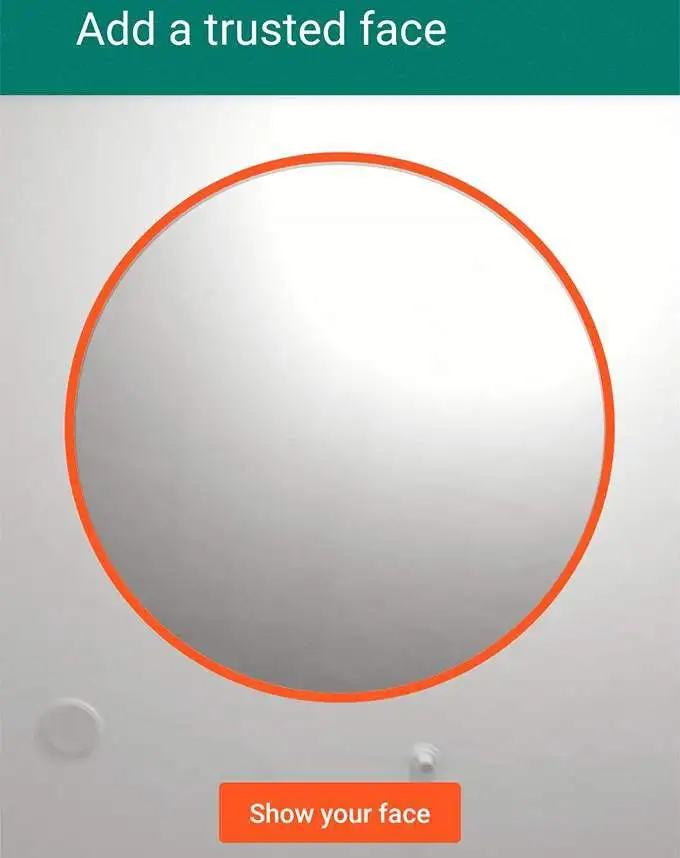
- Chờ điện thoại quét và thêm khuôn mặt của bạn vào hệ thống.
- Nhấn vào Làm xong khi khuôn mặt của bạn được thêm vào Smart Lock.
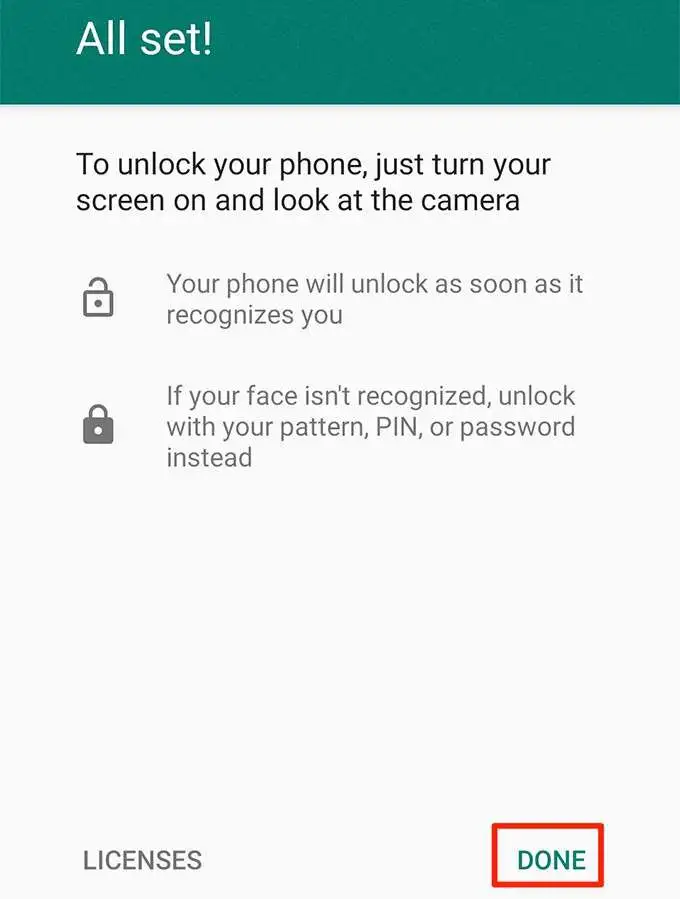
- Để sử dụng tính năng này, chỉ cần bật điện thoại của bạn. Nhìn vào camera trước của bạn và điện thoại của bạn sẽ mở khóa.
- Nếu điện thoại của bạn không mở khóa vì lý do nào đó, hãy nhấn Cải thiện đối sánh khuôn mặt trong Smart Lock để chụp một bức ảnh khác của chính bạn trong điều kiện ánh sáng tốt hơn.
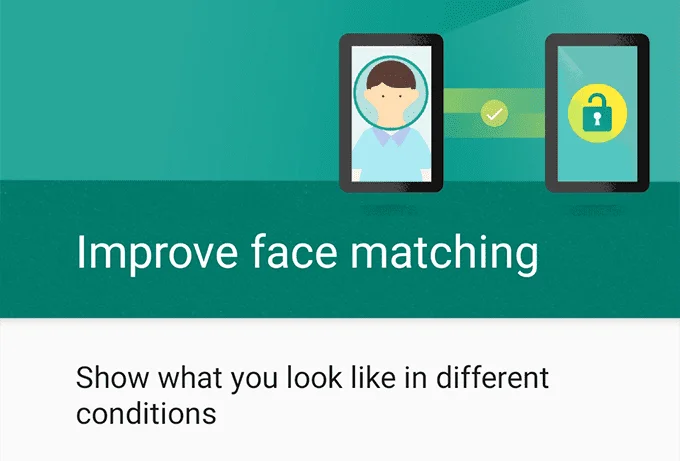
- Bạn có thể tắt tính năng này bằng cách chạm vào Xóa khuôn mặt đáng tin cậy. Thao tác này sẽ xóa các chi tiết khuôn mặt của bạn khỏi điện thoại.
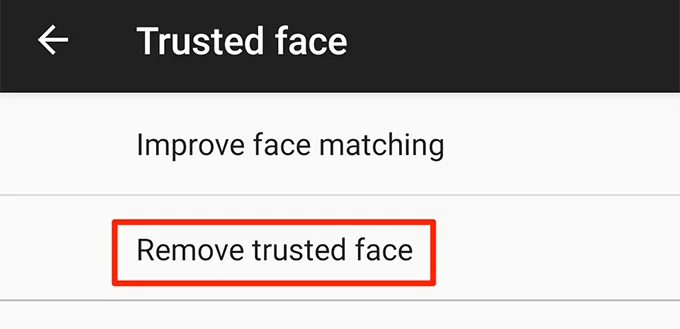
Nếu điện thoại của bạn không mở khóa bằng khuôn mặt, bạn có thể sử dụng mã PIN hoặc hình mở khóa làm phương pháp mở khóa thay thế.
Nhiều người coi việc nhập mã PIN hoặc kiểu vuốt để mở khóa điện thoại là nhàm chán và tốn thời gian. Smart Lock loại bỏ rắc rối đó và giữ cho điện thoại của bạn luôn mở khóa trong các tình huống đáng tin cậy được xác định trước.
Làm thế nào để bạn mở khóa điện thoại của bạn? Bạn có sử dụng tính năng Smart Lock hay bạn thích phương pháp mã PIN hoặc hình mẫu cũ và truyền thống? Cho chúng tôi biết trong các ý kiến dưới đây.